电脑系统进不去如何用u盘装系统(电脑系统进不去怎么用u盘装系统)
发布时间:2023-08-02 14:07:37
电脑系统进不去如何用u盘装系统?当电脑系统无法正常启动,进入不了操作界面时,我们常常会感到焦虑和困惑。然而,幸运的是,我们可以借助U盘来重新安装系统,从而解决这个问题。下面,我将为大家介绍电脑系统进不去怎么用u盘装系统,让电脑重获新生。

电脑系统进不去如何用u盘装系统
一、制作u盘启动盘
1、进入电脑店的官网下载u盘启动盘制作工具,切换到【下载中心】,点击【立即下载】。
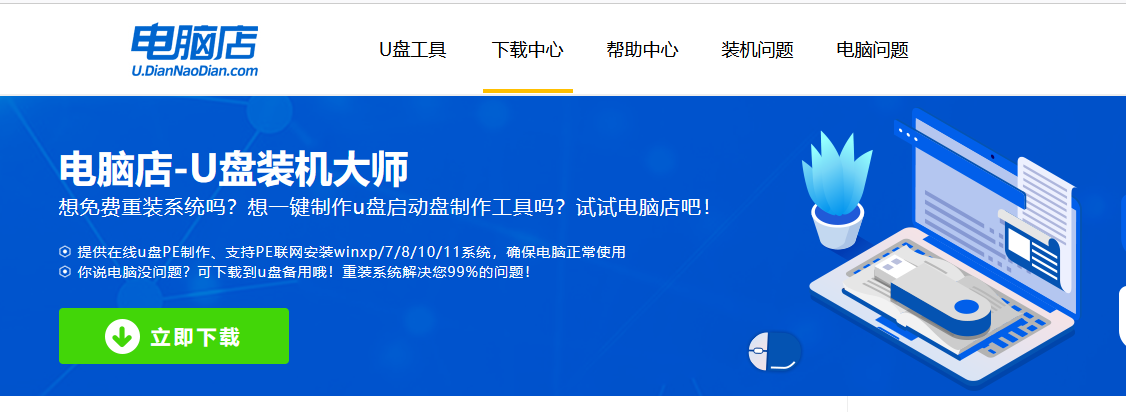
2、制作工具下载完成后,解压并打开电脑店的程序。
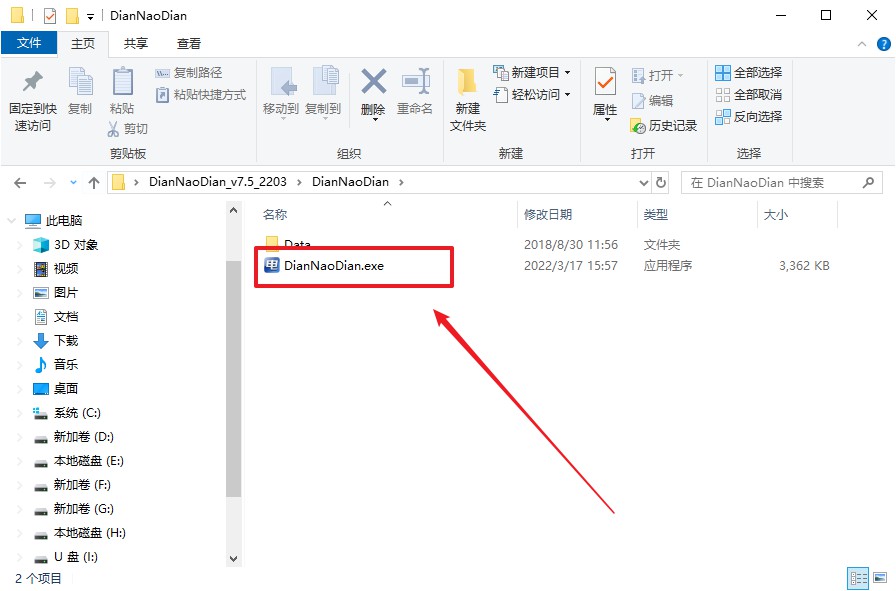
3、在界面中选择u盘,以及【启动模式】和【分区格式】,点击【全新制作】。
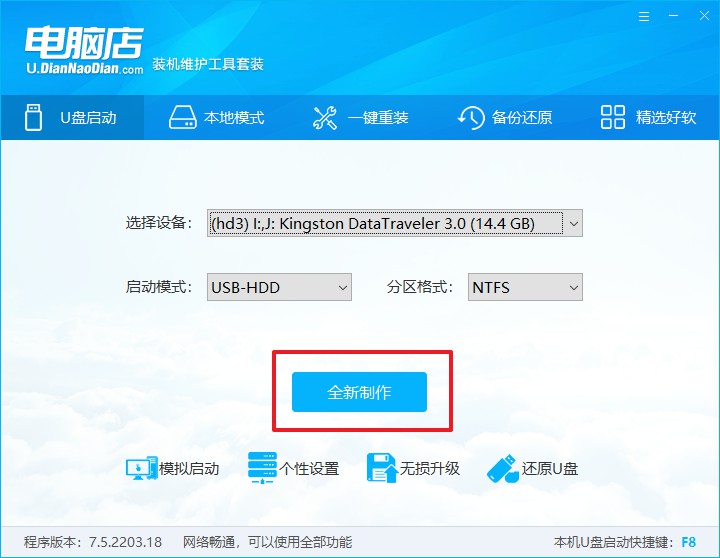
4、u盘启动盘制作完毕后,电脑会弹出提示框弹出,你可以点击【是】查看教程,也可以点击【否】关闭页面。
二、设置u盘启动
1、在电脑店官网首页可查询u盘启动快捷键,接下来的操作中会用到。
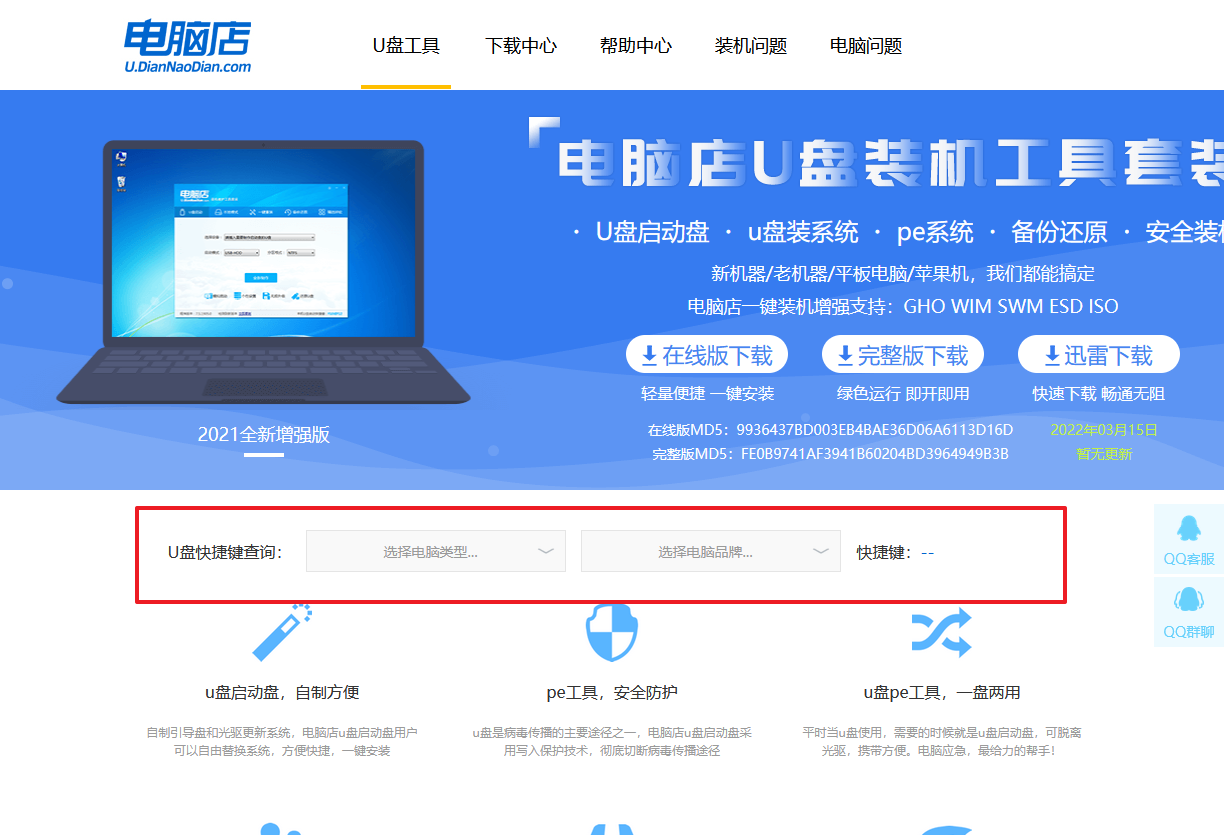
2、u盘启动可直接使用启动快捷键,插入u盘启动盘后开机,不停按下快捷键,即可进入选择界面。
3、在界面中,移动光标至u盘选项,回车即可。
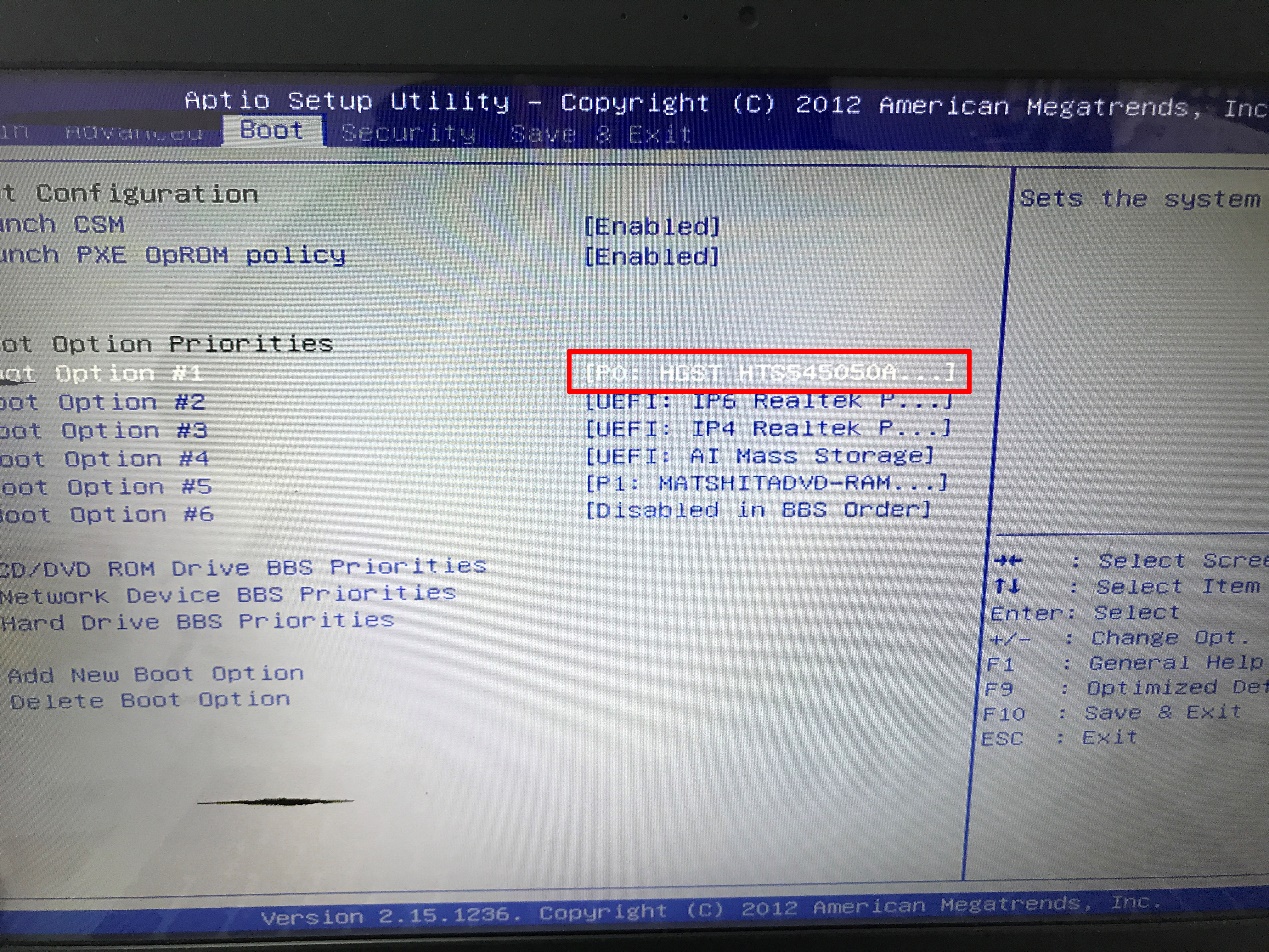
4、电脑重启后,就会进入电脑店的PE系统,在此之前我们需要选择第一项即可进入。
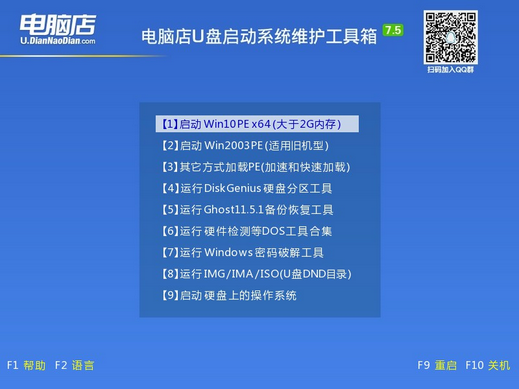
三、u盘装win10
1、进入电脑店winpe,在桌面打开装机软件,如下图所示:
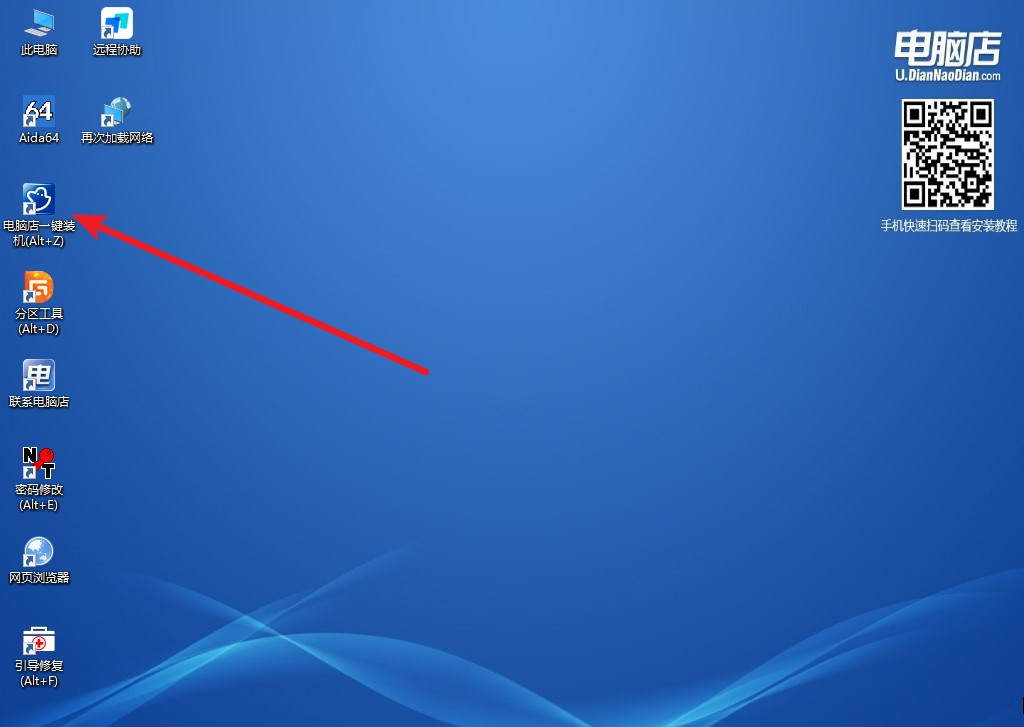
2、在窗口中选择操作方式,打开win10的镜像,以及勾选系统盘,点击【执行】。
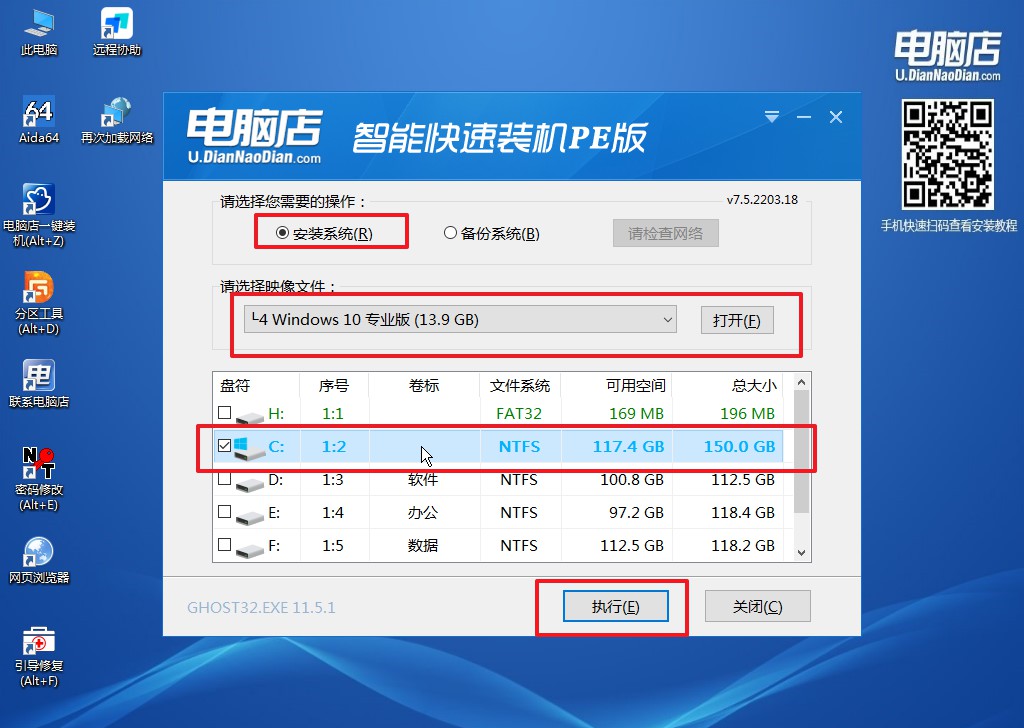
3、在这窗口中,可勾选【完成后重启】,亦可在安装后手动点击重启。
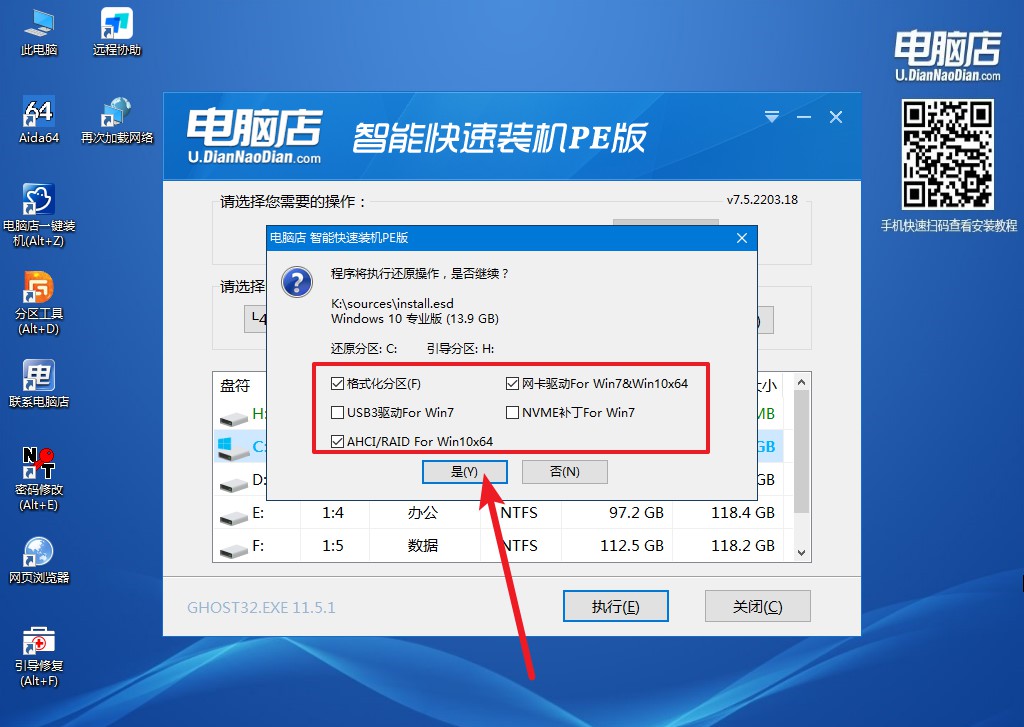
4、接下来等待安装,完成后重启电脑,拔出u盘启动盘即可进入系统。
总而言之,当电脑系统无法进入时,使用U盘来安装系统是一种简单而有效的解决方法。通过准备好合适的U盘和系统安装文件,按照步骤进行操作,我们可以轻松地重装系统,解决系统无法启动的问题。希望本文电脑系统进不去如何用u盘装系统的介绍能够帮助到大家,让大家在遇到类似问题时能够迅速解决,让电脑恢复正常运行。

